Maison >Tutoriel système >Série Windows >Comment définir le mode classique dans le menu contextuel de Win11 Le menu contextuel de Win11 restaure l'ancienne méthode de fonctionnement de la version
Comment définir le mode classique dans le menu contextuel de Win11 Le menu contextuel de Win11 restaure l'ancienne méthode de fonctionnement de la version
- 王林original
- 2024-09-03 11:37:551057parcourir
Question : Vous ne supportez pas le nouveau menu contextuel de Windows 11 ? Remarque rapide : si vous manquez l'ancien menu contextuel, ne vous inquiétez pas ! L'éditeur PHP Strawberry vous guidera pour le restaurer à travers trois méthodes simples. Lecture guidée : cet article détaillera les étapes de chaque méthode pour vous aider à modifier facilement le menu contextuel pour lui donner une apparence classique et familière. Lisez la suite pour savoir comment restaurer le menu contextuel traditionnel dans Windows 11.
Comment restaurer l'ancienne version du menu contextuel de Win11
Méthode 1 :
1 Cliquez avec le bouton droit sur le menu Démarrer du bureau et sélectionnez Exécuter Windows Terminal en tant que. administrateur.
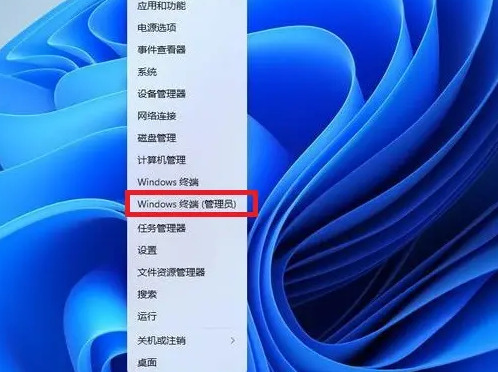
2. Saisissez le code suivant directement dans le terminal : reg.exe delete « HKCUSoftwareClassesCLSID{86ca1aa0-34aa-4e8b-a509-50c905bae2a2}InprocServer32 » /va /f.
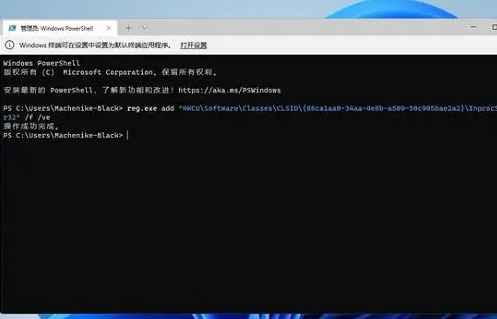
3. Une fois terminé, redémarrez l'ordinateur pour restaurer.
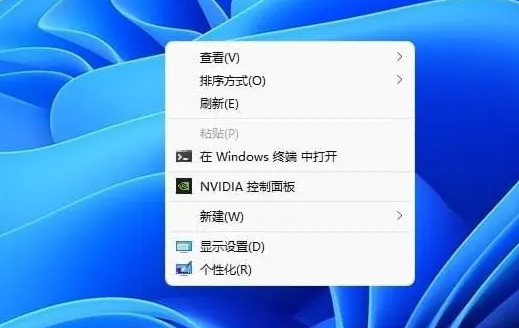
Méthode 2 :
1. Appuyez simultanément sur les touches win+R pour ouvrir la commande d'exécution, entrez regedit et ouvrez l'éditeur de registre.
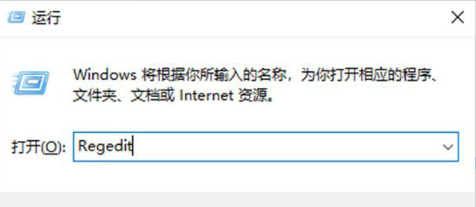
2. Localisez HKEY_LOCAL_MACHINESYSTEMCurrentControlSetControlFeatureManagementOverrides4 dans l'éditeur, cliquez avec le bouton droit et créez un nouvel élément, nommé "586118283".
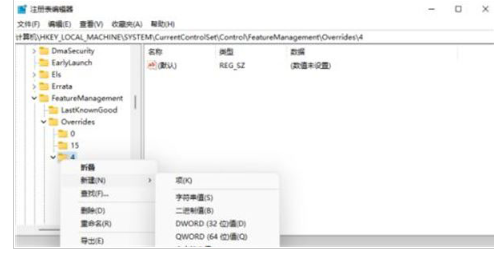
3. Dans le volet droit du nouvel élément créé, créez 5 valeurs DWORD nommées EnabledState, EnabledStateOptions, Variant, VariantPayload et VariantPayloadKind. Les valeurs correspondantes de ces 5 valeurs DWORD sont présentées dans la figure ci-dessous.
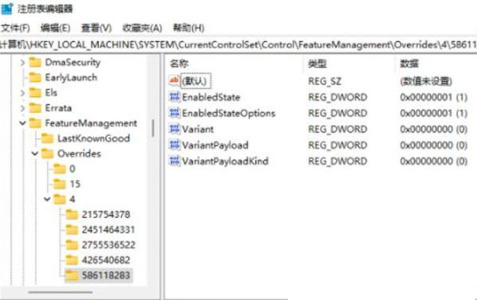
4. Enregistrez les modifications et redémarrez l'ordinateur pour terminer la configuration.
Méthode 3 :
1. Appuyez sur les touches win+r pour afficher la fenêtre d'exécution, entrez « regedit » et appuyez sur la touche Entrée pour ouvrir l'éditeur de registre.
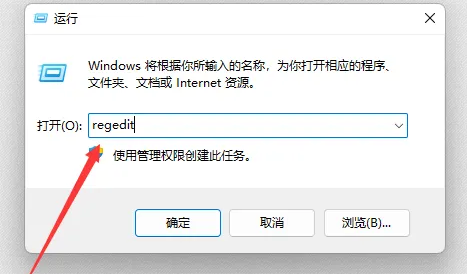
2. Développez les chemins suivants dans l'ordre : HKEY_LOCAL_MACHINESOFTWAREMicrosoftWindowsCurrentVersionShellUpdatePackages.
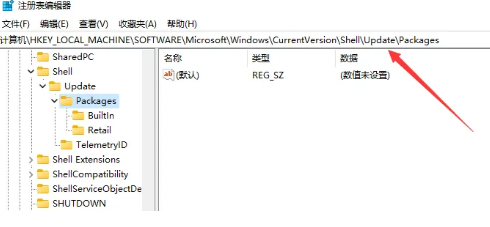
3. Cliquez avec le bouton droit dans l'espace vide à droite et sélectionnez Nouvelle valeur DWORD (32).
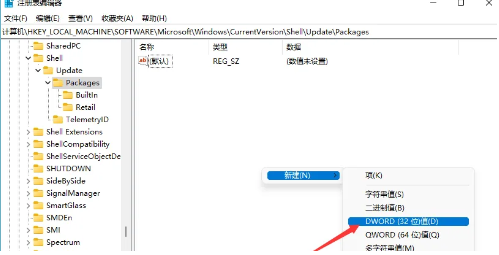
4. Nommez la nouvelle valeur "UndockingDisabled".
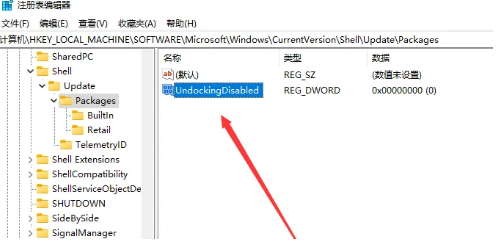
5. Double-cliquez sur la valeur nouvellement créée, modifiez les données numériques en "1", cliquez sur OK et redémarrez l'ordinateur, et les paramètres prendront effet.
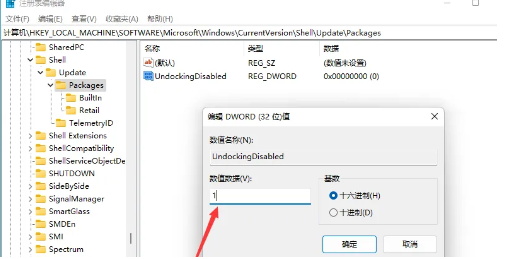
Ce qui précède est le contenu détaillé de. pour plus d'informations, suivez d'autres articles connexes sur le site Web de PHP en chinois!
Articles Liés
Voir plus- Comment résoudre le problème de la rotation du bureau Windows 7 à 90 degrés
- Comment mettre fin de force à un processus en cours dans Win7
- Version préliminaire de Win11 Build 25336.1010 publiée aujourd'hui : principalement utilisée pour tester les pipelines d'exploitation et de maintenance
- Aperçu de la version bêta de Win11 Build 22621.1610/22624.1610 publié aujourd'hui (y compris la mise à jour KB5025299)
- La reconnaissance d'empreintes digitales ne peut pas être utilisée sur les ordinateurs ASUS. Comment ajouter des empreintes digitales ? Conseils pour ajouter des empreintes digitales sur les ordinateurs ASUS

